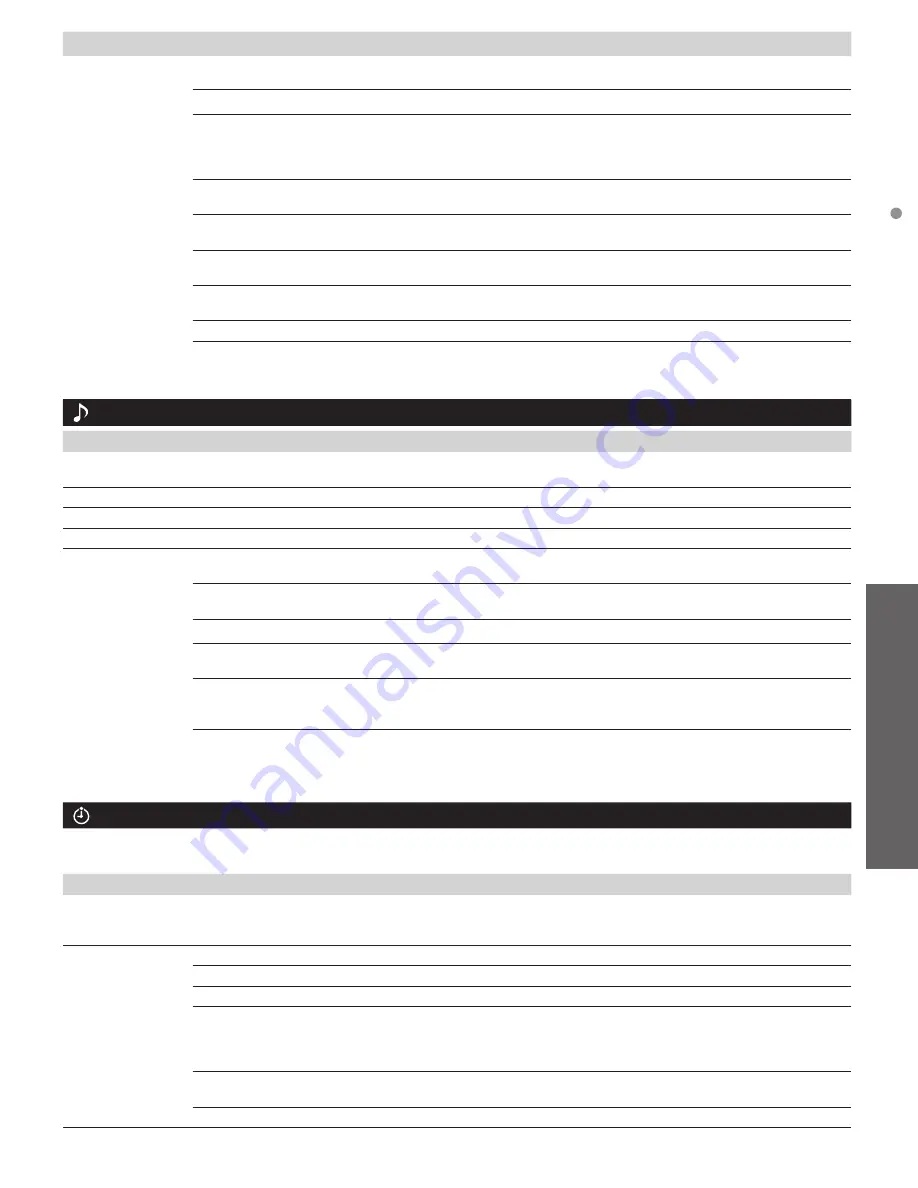
51
Funciones avanzadas
Cómo utilizar las funciones de los menús
Ajustes
Elemento
Descripción del elemento
• Algunos menús están en gris dependiendo de la señal de entrada o estado.
(ej.: “Película a vídeo” estará en gris (deshabilitado) si la señal de salida es de alta definición o si está mirando fotos, etc.)
Imagen avanzada
3D Y/C filtro
No/Sí
Minimiza el ruido y la diafonía cromática de la imagen.
Matriz color
SD/HD
Selecciona la resolución de la imagen de los dispositivos
conectados a componentes.
SD: Visión normal HD: Visión de alta definición
Se utiliza solo cuando la señal de vídeo es 480p.
Bloque NR
No/Sí
Reduce el ruido de las señales digitales específicas de DVD,
STB, etc.
Mosquito NR
No/Sí
Reduce el ruido de centelleo de HDTV en las secciones de los
contornos de una imagen.
Suavizador de
movimiento
Apagado/Débil/
Fuerte
Calidad de imagen en movimiento mejorada por la reducción de
la distorsión provocada por el movimiento.
Nivel obscuro
Obscuro/Claro
Seleccione Obscuro o Claro. Sólo es válido para las señales de
entrada externas.
Película a vídeo
No/Sí/Auto
Ajusta la imagen grabada en 24 fps para una calidad óptima.
24p Direct in
60Hz/48Hz
48Hz: Logra una reproducción más cinematográfica
reproduciendo el contenido de las películas al doble de
velocidad que a 24 cuadros por segundo.
Ajustes de audio
Ajusta la calidad de Audio
Ajustes
Elemento
Descripción del elemento
Regreso
prefijados
Repone los ajustes de Bajos, Altos y Balance a los ajustes predeterminados en la
fábrica.
Bajos
Aumenta o disminuye la respuesta de los graves.
Altos
Aumenta o disminuye la respuesta de los agudos.
Balance
Realza el volúmen de los altavoces izquierdo/derecho.
Audio avanzado
Sonido IA
No/Sí
Iguale los niveles del sonido en todos los canales y entradas
VIDEO.
Envolvente
No/Sí
Mejora la respuesta de audio izquierda/derecha cuando se
escucha en estéreo.
Realce de bajos
No/Sí
Realza el sonido grave y proporciona un sonido potente.
Nivel de volumen
Minimiza la diferencia de volúmen después de cambiar a
entradas externas.
Altavoces de TV
No/Sí
Cambia a “No” cuando se utilizan altavoces externos.
No: “Sonido IA”, “Envolvente” “Realce de bajos” y “Nivel de
volumen” no funcionan si se selecciona “No”.
Entrada HDMI 1-4
Digital/
Componente/
Video
El ajuste predeterminado para la conexión HDMI es “Digital”.
(Señal de entrada digital)
El terminal de entrada de audio se puede seleccionar cuando
está conectado el cable DVI. (Señal de entrada analógica)
Ajustes de temporizador
Enciende/Apaga automáticamente el televisor
Si los ajustes del Temporizador están en gris, ajuste primero el reloj (ver pág. 53) y asegúrese que “Autoencendido” esté fijado en
“No” (pág. 53).
Ajustes
Elemento
Descripción del elemento
Apagado
(Temporizador de
apagado)
Apagado
(minutos)
No/15/30/60/90
Seleccione el tiempo para el apagado automático del TV.
Cronómetro 1-5
(Temporizador
de encendido/
apagado)
Fijar temporizador
Habilita o deshabilita este temporizador. (No/Sí)
Entradas
Establece la entrada a seleccionar cuando se encienda el TV.
Canal
Establece el canal a seleccionar cuando se encienda el TV.
Día
Establece el día que se enciende el TV.
[DOM, LUN, MAR, MIE, JUE, VIE, SAB, (Visualiza la fecha futura más próxima)
LUN-VIE, SAB-DOM, DIARIO, Cada DOM, Cada LUN, Cada MAR, Cada MIE, Cada
JUE, Cada VIE, Cada SAB]
Encender
Establece la hora en que se enciende el TV. El TV se apagará luego de 90 minutos o
de acuerdo a lo especificado.
Apagar
Establece la hora en que se apaga el TV dentro de 24 horas.
tc̲p60̲65̲GT30̲spa̲0616-2.indb 51
tc̲p60̲65̲GT30̲spa̲0616-2.indb 51
2011/06/14 17:32:24
2011/06/14 17:32:24
















































